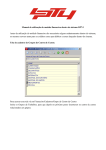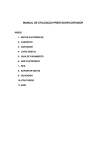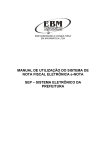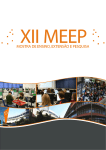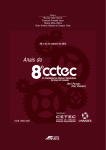Download MANUAL DE UTILIZAÇÃO
Transcript
MANUAL DE UTILIZAÇÃO Para iniciar a navegação, acesse a página da biblioteca da Univates (www.univates.br/biblioteca), acesse o link E-books, digite o código e senha e clique em “Enviar”. O sistema apresenta um menu de navegação do lado esquerdo, conforme pode ser observado na imagem abaixo. Sendo que o menu “Minha Conta” permite editar informações do perfil de usuário e o menu “Publicação Atual” permite voltar ao último livro aberto para leitura. O menu “Minhas Anotações” permite gerenciar as notas adicionadas as publicações. O menu “Meus Favoritos” permite gerenciar os livros marcados como favoritos. O menu “Livros por Área” permite listar os livros de acordo com a área de conhecimento. A busca simples permite recuperar livros por “Palavra-Chave”, “Título”, “Autor” ou “ISBN”. A Busca avançada permite filtrar por “Palavra Chave”, “Título”, “ISBN”, “Autor” e “Editora”. Cada livro recuperado na busca, possui uma barra de ações que permite ler, imprimir, comprar, exibir informações e marcar como favorito, respectivamente. A imagem abaixo apresenta a ajuda do sistema, contendo a descrição para as ações disponíveis para cada livro listado, assim como para cada ação da barra de ferramentas da tela de leitura. A tela de leitura do livro apresenta uma barra superior que apresenta algumas ferramentas para leitura. A ferramenta de busca permite localizar e acessar as páginas em que determinado termo pode ser encontrado. A opção “zoom” permite aproximar o texto para leitura. A opção “Modo tela cheia” permite uma melhor visualização para leitura. A opção “Adicionar uma Anotação” permite adicionar anotações pessoais para a publicação. Para efetuar a impressão, basta clicar na opção “Imprimir”. Para realizar esta operação é necessário ter adquirido créditos de impressão, bastando então selecionar as páginas desejadas. Para adquirir créditos para impressão é necessário iniciar o processo clicando em comprar créditos. Depois é necessário selecionar a cota a ser adquirida. Você será direcionado para o site de e-commerce da Pearson; confira os itens e clique em “Fechar o pedido”. Obs.: O pagamento poderá ser feito por meio de boleto, depósito em conta ou cartão de crédito – Visa, MasterCard ou Diners Club. Se você já tiver cadastro, informe seu e-mail e senha, caso contrário, clique em “clique aqui” (destacado na imagem abaixo), para realizá-lo e finalizar a compra. Para acessar a Biblioteca Virtual Universitária em dispositivos móveis, basta seguir o passo a passo de instalação do aplicativo disponível no site. Siga os passos para instalação de acordo com sua plataforma. Após a instalação do aplicativo é necessário criar uma senha de acesso, para isto utilize um computador convencional e acesso a Biblioteca Virtual Universitária. A senha pode ser criada no menu “Minha Conta”, conforme imagem abaixo. *Dê preferência a uma senha diferente da senha da Univates. Depois basta fornecer login e senha ao aplicativo e utilizar a Biblioteca Virtual Universitária em seu dispositivo móvel.